Tavaly a Microsoft és az Amazon bejelentette, hogy valami teljesen váratlan, hogy a digitális asszisztenseik, Cortana és Alexa hamarosan együtt dolgoznak. Ez a partnerség egy évet vett igénybe, de a későn jobb, mint soha.
Ahelyett, hogy egy macska- és egér verseny, a két asszisztens inkább támaszkodik egymásra, hogy kitöltse a képességeik hiányosságait.
Az Alexa felhasználók felhívhatják a Cortana-t olyan dolgokra, mint az e-mail küldése az Outlook-on keresztül a hangoddal, vagy a naptár kezelése. Hasonlóképpen, a Cortana felhasználók felkérhetik Alexa-t arra, hogy használják az ezer készségeit, vagy irányítsák az intelligens eszközöket otthonuk körül.
Itt állíthatja be.
Cortana és Alexa összekapcsolása
Kezdőknek párosítani kell a két szolgáltatást, ami azt jelenti, hogy nem csak egy Amazon-fiókra lesz szüksége, hanem egy Microsoft-fiókra is.
Ezen túlmenően szükség lesz egy Windows 10 számítógépre és egy Amazon Echo-ra ($ 100 az Amazon-on) vagy a Tap hangszóróra (a Cortana még nem működik az Alexa alkalmazással vagy a harmadik fél Alexa által támogatott hangszóróival).

A Cortana készség használata
A legegyszerűbb módja a két asszisztens párosításának azáltal, hogy lehetővé teszi a Cortana készség használatát az Alexa alkalmazással Androidon vagy iOS-on (vagy az Alexa webes kliensen).
Az alkalmazás menüjében érintse meg a Készségek elemet. Keresse meg a Cortana-t, és érintse meg az Enable lehetőséget . Ez arra kéri Önt, hogy kapcsolja össze a Microsoft-fiókját. (Ha ez nem történik meg automatikusan, érintse meg a Beállítások elemet a készségoldalon, majd kattintson a Fiók összekapcsolása elemre.) Kattintson az Egyetértés gombra , és jelentkezzen be a Microsoft fiókjával.
Miután engedélyezte a Cortana készségét, kölcsönhatásba léphet Cortanával, mondván: "Alexa, nyissa meg Cortanát."
A Cortana első használatakor hozzá kell férnie a készülék címéhez. Ehhez nyissa meg az Alexa alkalmazást, menjen a Cortana készségek oldalára, majd a Beállítások> Engedélyek kezelése oldalra.
Miután teljesen felépült, és meghívja a Cortanát az Alexa hangszórón keresztül, beszélhet vele, ahogyan a Windows számítógépén is.
Jelenleg a Cortana készség meglehetősen korlátozott, így nem minden funkció engedélyezett. A készségoldal még a Cortana készségeket is nyilvános előnézetként sorolja fel, és nem érhető el harmadik fél Alexa-képes eszközökön.
Az Alexa használata a Windows rendszeren

Alexa hozzáadása Cortanához egy kicsit más, és nem teheted meg a telefonnal. Ehelyett szüksége lesz egy Windows 10-re ($ 110 az Amazon-on).
Ez annyira egyszerű. Nyissa meg a Cortana-t a tálcán található ikonra kattintva vagy a Windows + + S gomb megnyomásával.
Ezután írja be, vagy mondja ki, hogy "Open Alexa", és megjelenik egy ablak. Jelentkezzen be Amazon fiókjával és kattintson a Bejelentkezés gombra. Kattintson az Engedélyezés gombra a kapcsolat megerősítéséhez, majd kattintson az Igen vagy a Skip gombra, ha megkérdezi, hogy engedélyezi-e a Windows számára, hogy emlékezzen az Amazon bejelentkezési adataira.
Végül, kattintson a Yes (Igen) gombra a Cortana menüben, hogy a Microsoft megoszthassa a tartózkodási helyét és a rögzített hangot az Amazon-on. Mindez azt jelenti, hogy a Microsoft rögzíti a hangot, de továbbítja az Amazon-nak, így Alexa elemezheti és kölcsönhatásba léphet azzal, amit mond.
Miután Alexa teljesen összekapcsolódott Cortanával, mondja: "Open Alexa." Ezután kezdhetsz beszélgetni Alexával, ahogyan szokta.
Használhatja kedvenc Alexa készségeit közvetlenül a Windows asztalról, vezérelheti intelligens fényeit, vagy akár otthoni zeneszerzést is készíthet Alexa hangszórókon.

Most, hogy Alexa és Cortana harmóniában dolgozik, fontolja meg ezeket az 50 Alexa készséget.
Vagy ismerkedjen meg az Alexa parancsok folyamatosan frissített listájával.






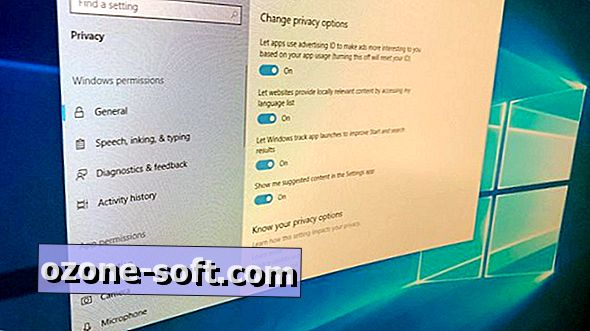






Hagyjuk Meg Véleményét